
Peter Holmes
0
3132
582
Photoshop można słusznie uznać za dumę i radość Adobe. Jeden z najczęściej używanych programów do edycji obrazów, jest skarbnicą wszystkich narzędzi, technik i bibliotek, jakich projektant graficzny mógłby chcieć.
To powiedziawszy, jest to prawdopodobnie jeden z najbardziej denerwujących programów do użycia. Dotyczy to szczególnie początkujących, którzy nie znają podobnego do labiryntu interfejsu użytkownika oprogramowania.
W tym artykule szczegółowo opisujemy szereg najczęstszych problemów związanych z Photoshopem i sposoby ich naprawy.
Uwaga: Ten artykuł nie obejmuje poleceń klawiaturowych, które są absolutnie niezbędne dla każdego miłośnika Photoshopa. Ale omówiliśmy już skróty klawiaturowe Photoshopa przed Adobe Photoshop Skróty klawiaturowe 101: Najbardziej przydatne polecenia Adobe Photoshop Skróty klawiaturowe 101: Najbardziej przydatne polecenia Niezależnie od tego, czy jesteś początkującym, czy profesjonalistą, te skróty klawiaturowe Photoshop pozwolą Ci zaoszczędzić wiele godzin . Kliknij, żeby otworzyć pełną listę! , a przed kontynuowaniem możesz sprawdzić ten artykuł.
1. Zmień pomiar na piksele
Domyślnie lub przypadkowo w Photoshopie możesz używać cali jako jednostki miary, a nie pikseli. Może to być bardzo denerwujące, gdy masz do czynienia z pracą przeznaczoną dla Internetu, a nie dla drukowania.
Aby zmienić, kliknij Edytować, najedź myszką Pierwszeństwo, i kliknij Jednostki i władcy. Możesz także otworzyć Preferencje okno, wpisując Ctrl + K i wybierając Jednostki i władcy sekcja w bocznym menu.
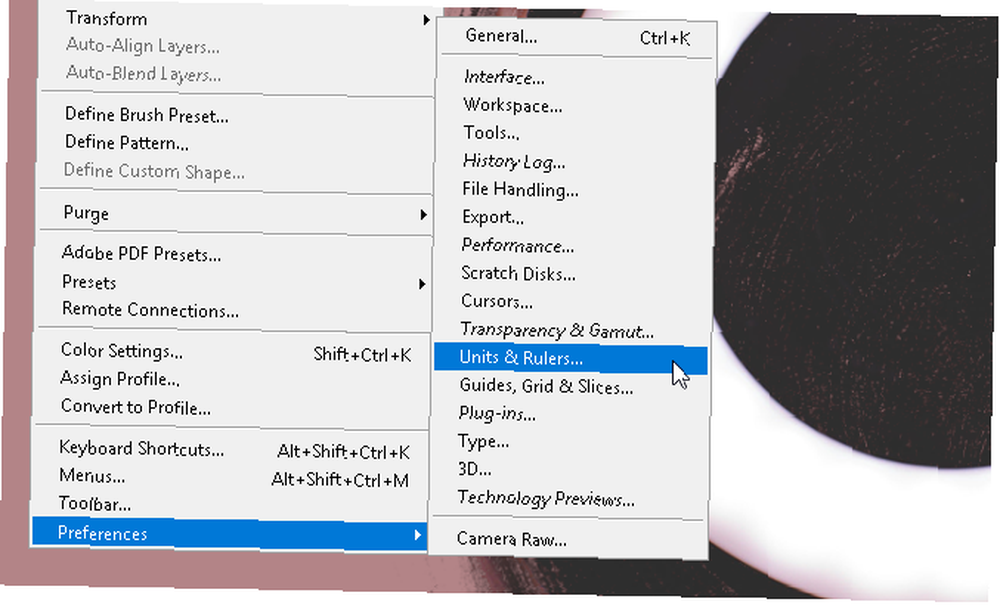
Od Preferencje okno, zmień Władcy ustawienie na Piksele za pomocą menu rozwijanego.
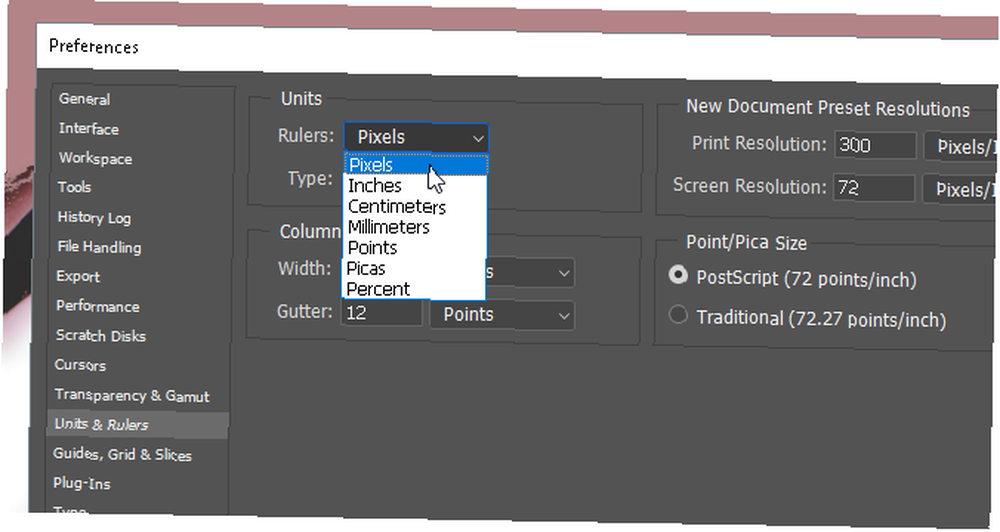
Kliknij dobrze i powinieneś teraz mieć wszystkie swoje pomiary wyboru jako piksele.
2. Wytyczne dotyczące zasady trzeciej części
Większość osób decyduje się nie pracować z liniami siatki podczas korzystania z Photoshopa, nawet jeśli mogą one być pomocne przy tworzeniu prac graficznych (szczególnie w dowolnej formie). Możesz to zmienić natychmiast, tworząc regułę trzeciej wskazówki, do której możesz uzyskać dostęp za pomocą prostego makra klawiatury.
Najpierw naciśnij Ctrl + K na klawiaturze, aby otworzyć Preferencje okno. Następnie wybierz Przewodniki, siatka i plastry opcja w bocznym menu.
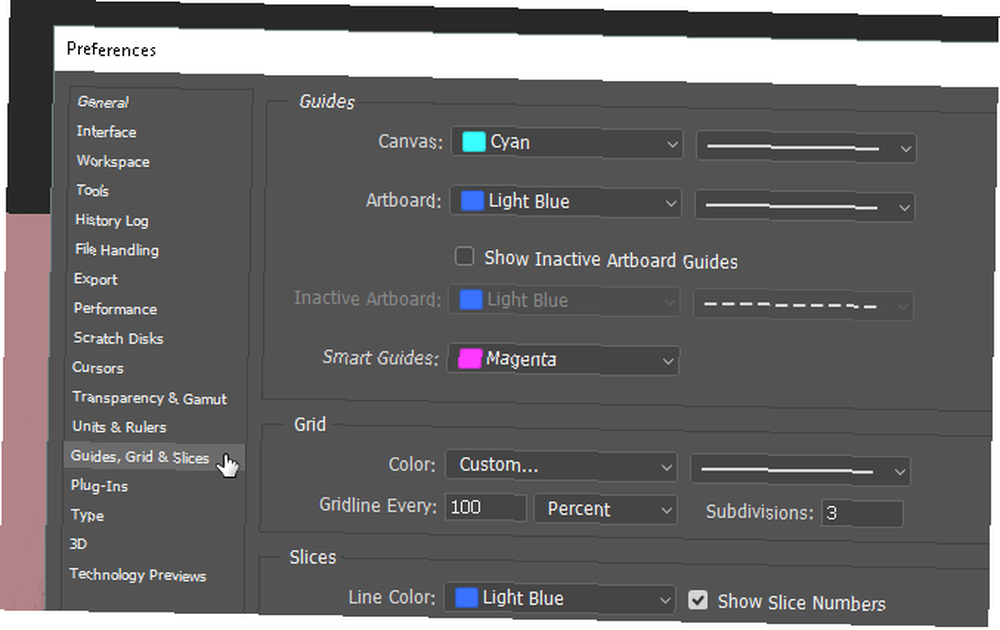
W sekcji Siatka zmień, co masz, na następujące: Siatka Co do 100 i Procent, i Podrejony do 3). Następnie naciśnij OK. to jest to! Teraz możesz uzyskać dostęp do szybkiego i prostego przewodnika trzeciej zasady, naciskając Ctrl + tylda na klawiaturze, kiedy Ci odpowiada.
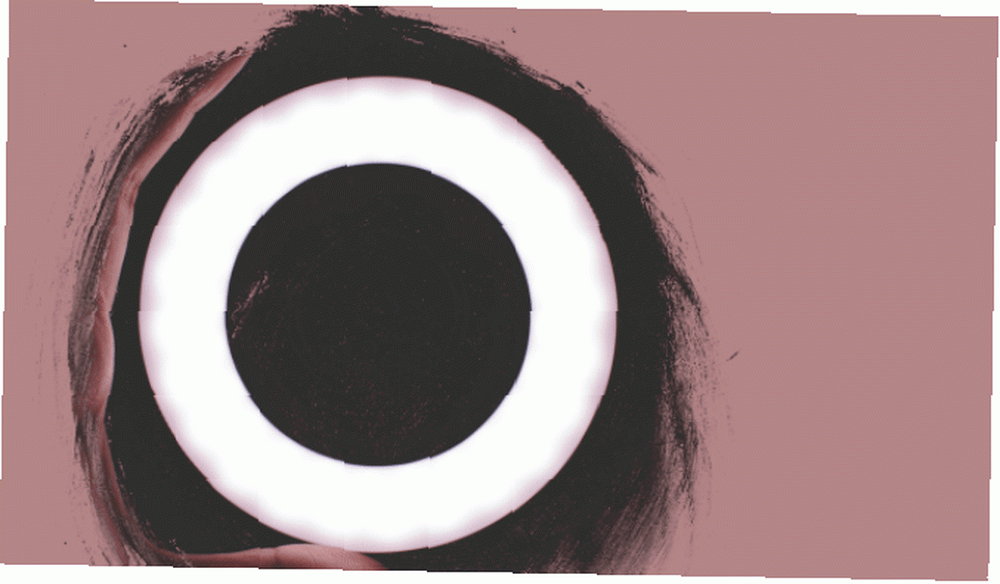
Jeśli chcesz mieć licznik pomiarów przez cały czas podczas pracy, możesz także nacisnąć Ctrl + R na klawiaturze, aby otworzyć linijkę, która przez cały czas wyświetla informacje o pikselach na tablicy artystycznej.
3. Praktyka narzędzia pióra
Jeśli kiedykolwiek widziałeś imponującą grafikę w Photoshopie, możesz być pewien, że potrzebujesz narzędzia pióra. Pióro to nie tylko jedno z najbardziej wszechstronnych narzędzi Adobe dostępnych na większości produktów Adobe Twój przewodnik po wyborze odpowiedniego produktu Adobe Twój przewodnik po wyborze odpowiedniego produktu Adobe Kiedy większość ludzi myśli o Adobe, albo myśli o Photoshopie lub Acrobat Reader. Ale firma ma mnóstwo innych przydatnych pakietów oprogramowania, o których większość ludzi nic nie wie. -to jest również jednym z najtrudniejszych do nauczenia się używania.
W końcu produkty Adobe są zaprojektowane i przeznaczone głównie dla profesjonalistów. Biorąc pod uwagę, że nie ma tam oficjalnego samouczka, a korzystanie z narzędzi Pióra zakłada, że znasz już tworzenie i edytowanie kształtów wolną ręką, większość ludzi po prostu nie zawraca sobie głowy.
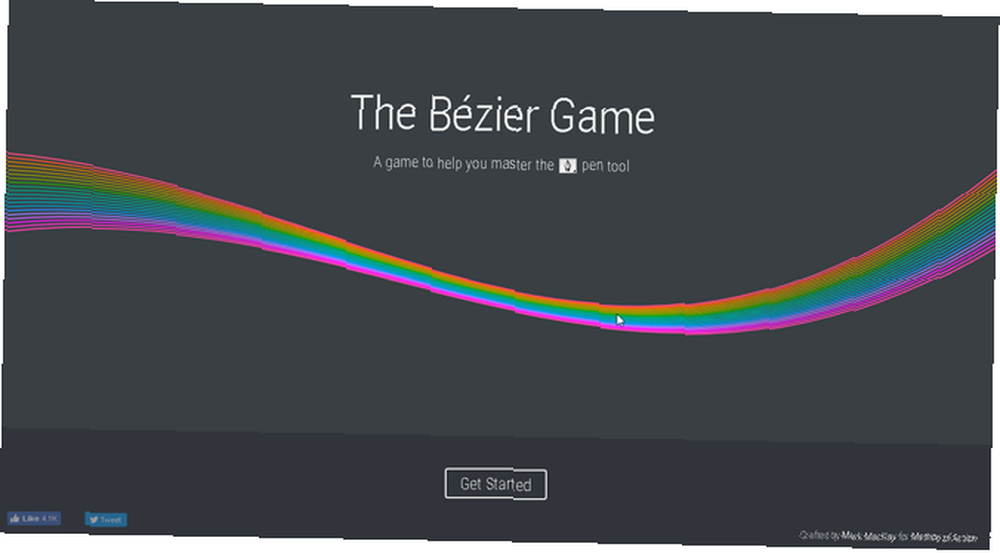
Aby przyzwyczaić się do rysowania odręcznego, wypróbuj grę Beziera autorstwa Marka MacKaya. Prosta i wyrafinowana interaktywna gra, wszystko, co musisz zrobić, to tworzyć proste kształty za pomocą narzędzia pióra. Jest to proste, szybkie i na pewno nauczy Cię kilku rzeczy, jeśli dopiero zaczynasz przygodę z piórem.
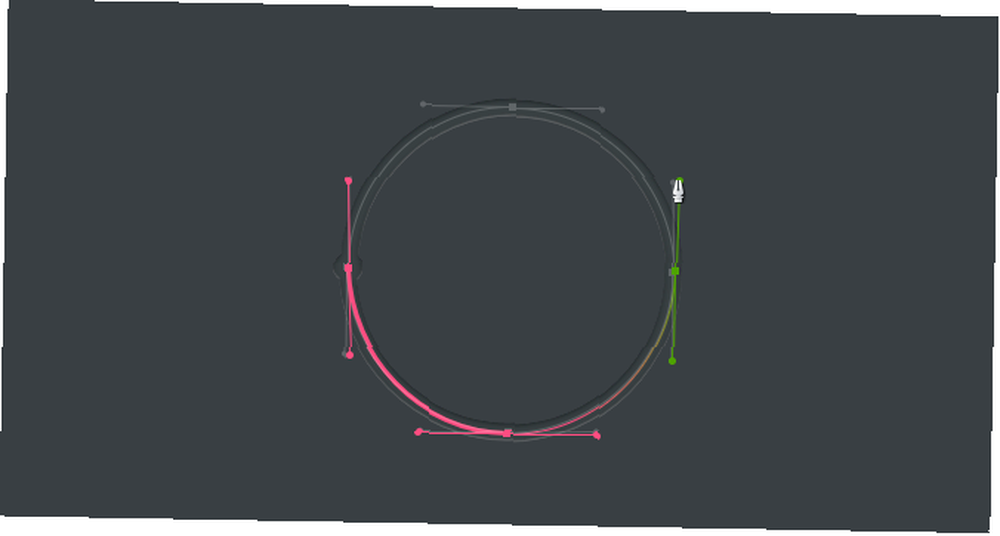
Zaufaj mi, gdy powiem, że gra w tę prostą grę poszerzy twoją wiedzę i możliwości narzędzia pióra o zaskakującą ilość. Zwłaszcza jeśli dopiero zaczynasz od technik rysowania cyfrowego.
4. Właściwa rotacja obrazu
Przestań próbować obracać obraz za pomocą Obraz strona korekty. Skończysz tylko obracaniem całej tablicy sztuki i karmieniem swojego złego nawyku. Aby obrócić, przenieść lub pochylić obraz, użyj Przekształcać narzędzie.
Umieść obraz, wybierz go, a następnie naciśnij Ctrl + T na twojej klawiaturze. Wokół obrazu powinno się otworzyć pudełko. Następnie kliknij obraz prawym przyciskiem myszy i wybierz opcję.
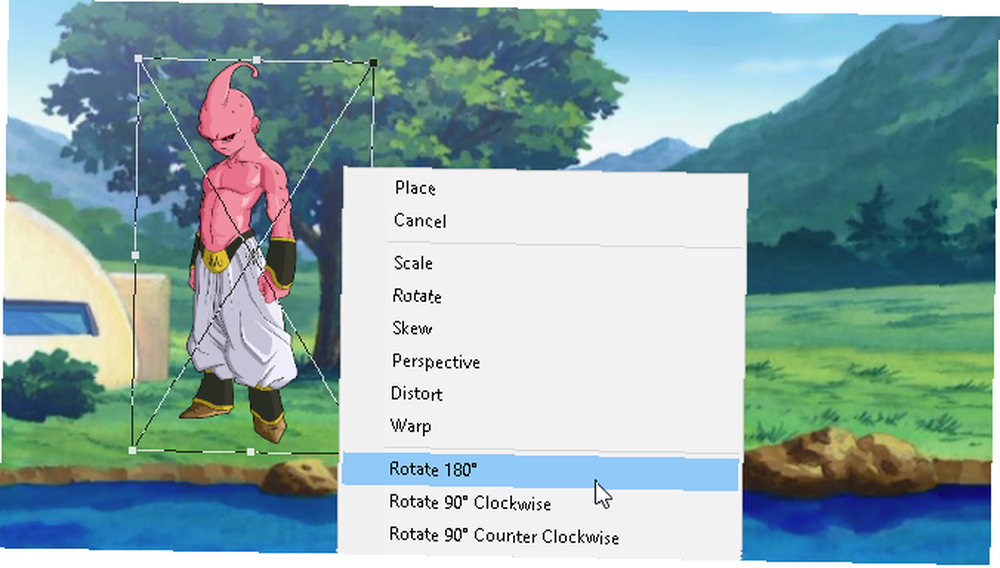
Niestety większość użytkowników będzie próbować obracać obrazy przy użyciu opcji Obraz (powodując niepotrzebne udręki w dowolnym momencie) lub innych opcji wzdłuż paska narzędzi. Tak liczne, jak narzędzia Photoshopa, staraj się jak najmniej wędrować ze swojej tablicy artystycznej.
5. Widok z lotu ptaka
Większość czasu spędzasz w Photoshopie - zwłaszcza, gdy dopiero zaczynasz przygodę z Photoshop 10 Umiejętności wprowadzające do Photoshopa dla początkujących fotografów 10 Umiejętności wprowadzające do Photoshopa dla początkujących fotografów W tym przewodniku przedstawiamy niektóre Photoshopa funkcje, w które można zanurzyć się od razu, nawet jeśli masz niewielką lub żadną wcześniejszą edycję zdjęć. - patrzy i edytuje drobne szczegóły w projekcie. Może to być również poważny ból, biorąc pod uwagę, że musisz stale powiększać i pomniejszać po ukończeniu całego płótna.
Chyba że użyjesz narzędzia ręcznego. Jeśli powiększyłeś część swojego projektu i chcesz powiększyć tę samą wartość w innym miejscu, po prostu naciśnij i przytrzymaj H., kliknij i przeciągnij kursor oraz umieść powiększający kwadrat w dowolnym innym miejscu na tablicy artystycznej.
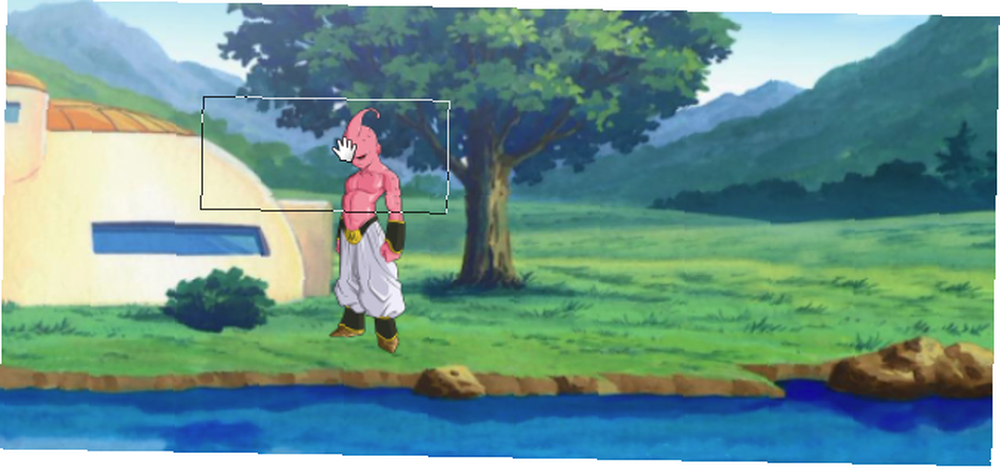
Teraz nie musisz ręcznie powiększać i pomniejszać, aby zakończyć projekt.
6. Inteligentne warstwowanie obiektów
Załóżmy na przykład, że nakładasz filtry na warstwę, aby wyglądała dobrze. Zwykle, jeśli popełnisz błąd, będziesz musiał cofnąć każdy filtr i zastosować go ponownie, aby wyglądał dobrze.
Co się stanie, jeśli zapomnisz o konkretnej wartości filtra lub filtra całkowicie? Co jeśli filtr powoduje problemy, ale nie wiesz, który to może być? Wszystkie te problemy można rozwiązać, konwertując warstwę na plik Inteligentny obiekt. Aby pokazać różnicę, oto obraz prostego schematu warstw:
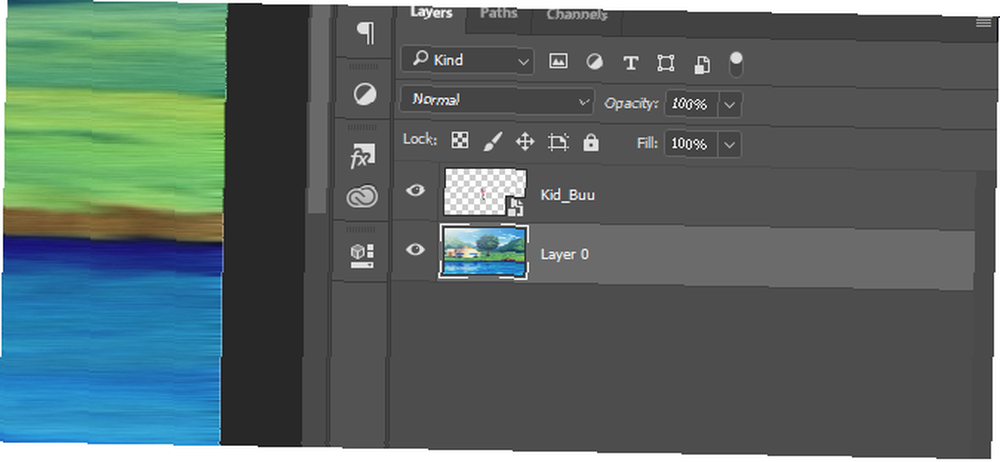
Obiekty inteligentne pozwalają użytkownikom wyświetlać listę rosnących modyfikacji, które wprowadzają w warstwie, oraz pozwalają użytkownikom modyfikować, usuwać lub tworzyć dowolne modyfikacje bez utraty ścieżki. Aby przekonwertować warstwę na inteligentny obiekt, kliknij prawym przyciskiem myszy nazwę warstwy i wybierz Konwertuj na inteligentny obiekt. W miniaturze warstwy powinna pojawić się mała ikona.
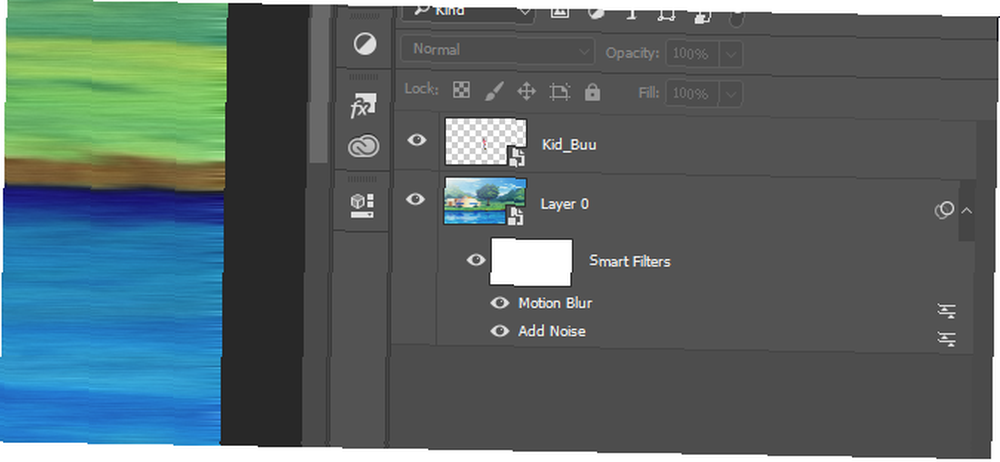
Teraz powinieneś mieć inteligentny obiekt jako warstwę. Do widok lub kasować filtr, po prostu kliknij ikonę oka po lewej stronie listy. Do modyfikować opcje, kliknij dwukrotnie ikonę poziomów po prawej stronie.
To nie ty, to Photoshop
Photoshop to jedna z najpotężniejszych i najbardziej wydajnych aplikacji na rynku. To powiedziawszy, nie utrzyma twojej ręki przez cały proces uczenia się. Przebrnięcie przez to wszystko zajmuje lata. Więc jeśli kiedykolwiek będziesz mieć problem z Photoshopem, pamiętaj, że może być konieczne dostosowanie niektórych ustawień zamiast rezygnacji z Photoshopa.
Mamy nadzieję, że ta krótka lista irytacji w Photoshopie naprawiła niektóre twoje nieszczęścia. I nawet jeśli napotkasz więcej irytacji, nie poddawaj się, ponieważ Photoshop jest potężnym narzędziem Co właściwie możesz zrobić w programie Adobe Photoshop? Co można właściwie zrobić w programie Adobe Photoshop? Photoshop może teraz robić znacznie więcej niż tylko edytować zdjęcia; niektóre narzędzia z programów takich jak Illustrator weszły do oprogramowania i na odwrót. gdy tylko zorientujesz się, jak go używać.
Źródło obrazu: eggeeggjiew / Depositphotos











